고정 헤더 영역
상세 컨텐츠
본문
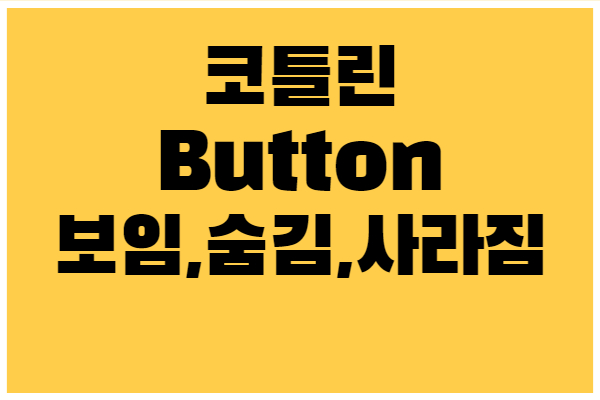
이번 시간에는 버튼 속성 중에 visible를 통해 보이고(visibile) 숨기고(invisible)
사라지는(gone) 방법에 대하여 알아보겠습니다.
목차
1. 실행 화면
2. 메인 화면 activity_main.xml
3. 메인 코드 MainActivity.kt
1. 실행 화면
2. 메인 화면 activity_main.xml
- 설명 -
1. 3개의 버튼 중 2번 버튼만 아이디 부여
2. 2번 버튼을 통해 보이기, 숨기기, 사라지기 구현
<LinearLayout xmlns:android="http://schemas.android.com/apk/res/android"
xmlns:app="http://schemas.android.com/apk/res-auto"
xmlns:tools="http://schemas.android.com/tools"
android:layout_width="match_parent"
android:layout_height="match_parent"
android:orientation="vertical"
tools:context=".MainActivity">
<LinearLayout
android:layout_width="match_parent"
android:layout_height="wrap_content"
android:orientation="horizontal">
<Button
android:layout_width="wrap_content"
android:layout_height="wrap_content"
android:layout_marginStart="10dp"
android:text="버튼1"
android:textSize="25sp" />
<Button
android:id="@+id/btn2"
android:layout_width="wrap_content"
android:layout_height="wrap_content"
android:layout_marginStart="10dp"
android:text="버튼2"
android:textSize="25sp" />
<Button
android:layout_width="wrap_content"
android:layout_height="wrap_content"
android:layout_marginStart="10dp"
android:text="버튼3"
android:textSize="25sp" />
</LinearLayout>
<LinearLayout
android:layout_width="match_parent"
android:layout_height="wrap_content"
android:orientation="vertical">
<Button
android:id="@+id/visible_btn"
android:layout_width="200dp"
android:layout_height="wrap_content"
android:layout_gravity="center"
android:layout_marginTop="10dp"
android:text="visible"
android:textSize="20sp" />
<Button
android:id="@+id/invisible_btn"
android:layout_width="200dp"
android:layout_height="wrap_content"
android:layout_gravity="center"
android:layout_marginTop="10dp"
android:text="invisible"
android:textSize="20sp" />
<Button
android:id="@+id/gone_btn"
android:layout_width="200dp"
android:layout_height="wrap_content"
android:layout_gravity="center"
android:layout_marginTop="10dp"
android:text="gone"
android:textSize="20sp" />
</LinearLayout>
</LinearLayout>
3. 메인 코드 MainActivity.kt
- 설명 -
1. btn2.visibility = View.VISIBLE
해당 버튼을 보여줌
2. btn2.visibility = View.INVISIBLE
해당 버튼을 숨김 (자리는 차지함)
3. btn2.visibility = View.GONE
해당 버튼을 사라짐
class MainActivity : AppCompatActivity(){
override fun onCreate(savedInstanceState: Bundle?) {
super.onCreate(savedInstanceState)
setContentView(R.layout.activity_main)
//객체 생성
val btn2: Button = findViewById(R.id.btn2)
val visibleBtn: Button = findViewById(R.id.visible_btn)
val invisibleBtn: Button = findViewById(R.id.invisible_btn)
val goneBtn: Button = findViewById(R.id.gone_btn)
//보여주기 버튼
visibleBtn.setOnClickListener {
btn2.visibility = View.VISIBLE
}
//숨김 버튼
invisibleBtn.setOnClickListener {
btn2.visibility = View.INVISIBLE
}
//사라짐 버튼
goneBtn.setOnClickListener {
btn2.visibility = View.GONE
}
}//onCreate
}2022.08.01 - [안드로이드] - [안드로이드 코틀린] TextView 로또 번호 생성하는 방법
[안드로이드 코틀린] TextView 로또 번호 생성하는 방법
이번 시간에는 랜덤으로 숫자를 만들어 로또 번호 만드는 방법을 알아보겠습니다. 목차 1. 실행 화면 2. 메인 화면 activity_main.xml 3. 메인 코드 MainActivity.kt 1. 실행 화면 2. 메인 화면 ac..
aries574.tistory.com
2022.07.31 - [안드로이드] - [안드로이드 코틀린] 텍스트뷰 TextView 동적으로 생성하는 방법
[안드로이드 코틀린] 텍스트뷰 TextView 동적으로 생성하는 방법
이번 시간에는 텍스트뷰(TextView)를 코드를 통해 동적으로 생성하는 방법을 알아보겠습니다. 목차 1. 실행 화면 2. 메인 화면 activity_main.xml 3. 메인 코드 MainActivity.kt 1. 실행 화면 2. 메인..
aries574.tistory.com
2022.07.30 - [안드로이드] - [안드로이드 코틀린] TimePicker 내가 선택한 알람 시간 텍스트뷰에 보여주는 방법
[안드로이드 코틀린] TimePicker 내가 선택한 알람 시간 텍스트뷰에 보여주는 방법
이번 시간에는 TimePicker를 이용해서 시간을 선택하고 TextView에 보여주는 방법에 대하여 알아보겠습니다. 목차 1. 실행 화면 2. 메인 화면 activity_main.xml 3. 메인 코드 MainActivity 1. 실행 화..
aries574.tistory.com
'안드로이드' 카테고리의 다른 글
| [안드로이드] 애니메이션으로 뷰(View) 표시 및 숨기기 - 카드플립(CardFlip) 쉽게 만드는 방 (0) | 2022.08.04 |
|---|---|
| [안드로이드 코틀린] 애니메이션으로 뷰(View) 표시 및 숨기기 - 크로스페이드(CrossFade) 쉽게 만드는 방법 (0) | 2022.08.03 |
| [안드로이드 코틀린] TextView 로또 번호 생성하는 방법 (0) | 2022.08.01 |
| [안드로이드 코틀린] 텍스트뷰 TextView 동적으로 생성하는 방법 (0) | 2022.07.31 |
| [안드로이드 코틀린] TimePicker 내가 선택한 알람 시간 텍스트뷰에 보여주는 방법 (0) | 2022.07.30 |





댓글 영역